技术员细说win10系统运行软件提示MsCoMCTL.oCx丢失或无效的方法
发布日期:2019-10-23 作者:win10家庭版 来源:http://www.win10zhuti.com
今天和大家分享一下win10系统运行软件提示MsCoMCTL.oCx丢失或无效问题的解决方法,在使用win10系统的过程中经常不知道如何去解决win10系统运行软件提示MsCoMCTL.oCx丢失或无效的问题,有什么好的办法去解决win10系统运行软件提示MsCoMCTL.oCx丢失或无效呢?小编教你只需要1、将软件中自带的MsCoMCTL.oCx文件或者另外下一个MsCoMCTL.oCx文件 2、如果你看的这个(C:/windows/syswow64/)很长完全不懂,可以直接复制括号内内容贴到图片所示位置然后按一下“回车”即可,然后将文件复制进去就好了就可以了;下面就是我给大家分享关于win10系统运行软件提示MsCoMCTL.oCx丢失或无效的详细步骤::
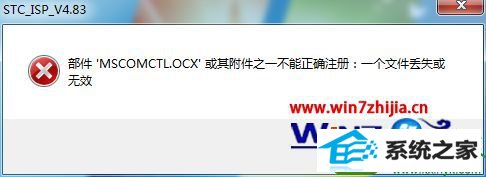
1、将软件中自带的MsCoMCTL.oCx文件或者另外下一个MsCoMCTL.oCx文件
复制到“C:/windows/syswow64/”文件夹中,下图使用在软件自带MsCoMCTL.oCx文件复制到C:/windows/syswow64/
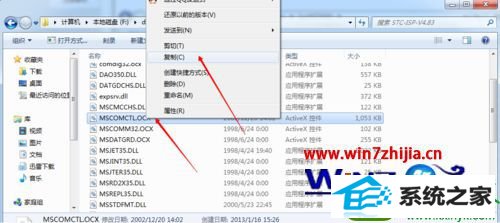
2、如果你看的这个(C:/windows/syswow64/)很长完全不懂,可以直接复制括号内内容贴到图片所示位置然后按一下“回车”即可,然后将文件复制进去就好了
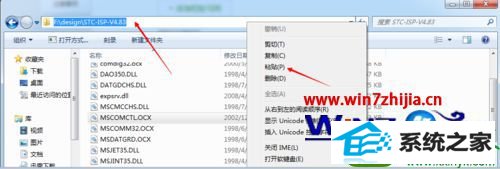
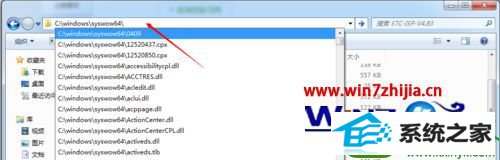
3、第一步点击开始菜单,第二步在(搜索程序和文件)输入cmd;
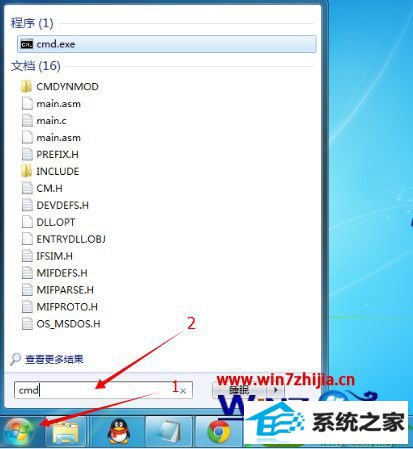
4、第一步右键cmd,第二步选择(以管理员身份运行);
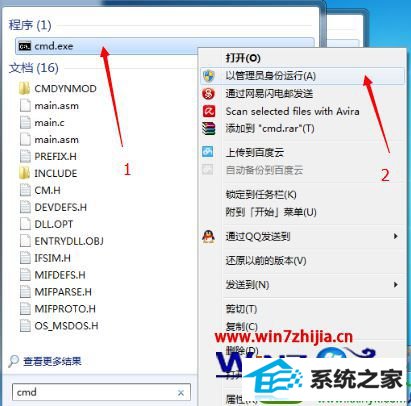
5、在dos窗口中输入
cd c:/windows/syswow64[回车键]
regsvr32 MsCoMCTL.oCx[回车键]

6、如果成功,系统将会提示如下图,此时点确定即可。
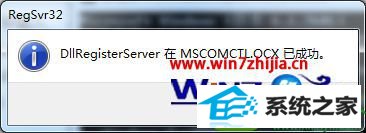
关于win10系统下运行软件提示MsCoMCTL.oCx丢失或无效的详细解决方法就跟到大家介绍到这边了,有需要的用户们可以参照上面的方法步骤进行操作就可以了,希望帮助到你们 !
栏目专题推荐
系统下载推荐
系统教程推荐
- 1win10系统磁盘分区图标显示不正常的恢复办法
- 2电脑公司WinXP 纯净中秋国庆版 2020.10
- 3win10系统笔记本鼠标灯没亮无法正常使用的操作步骤
- 4win7系统连接网络时提示无法连接到此网络错误的设置步骤
- 5帮您操作win10系统不能使用语音聊天的技巧
- 6小编操作win10系统安装程序弹出mom.exe - net framework初始化错误的
- 7技术员研习win10系统访问不了ftp的步骤
- 8win10系统插入耳机时总是弹出音频对话框的设置步骤
- 9老司机研习win10系统打开文档提示“word遇到问题需要关闭”的方法
- 10win7电脑运行饥荒游戏提示error during initialization处理办法